
Забыл емайл от почты что делать?
Как восстановить адрес электронной почты

- Восстановление e-mail на страницах почтовых служб
- Альтернативные способы восстановления
- Просмотр сохраненной конфиденциальной информации на мобильных ОС
- Как найти контактное лицо по e-mail
- Советы
- Частые вопросы
- Видео по теме
Новичкам сложно освоиться в сети: мешают и необъятные виртуальные просторы, и запутанные формулировки на сайтах, и доведенные до абсурда параметры безопасности, вынуждающие предоставлять пароли, логины и e-mail. В результате многие пользователи даже не пытаются регистрироваться для экономии времени. Ну а если профиль таки регистрировался, то возникает другая проблема – e-mail забыт, а авторизация приводит к ошибкам. Настал момент разобраться, как вспомнить адрес электронной почты, используя браузер, мобильную технику и даже тематические сервисы.
Восстановление e-mail на страницах почтовых служб
Почти каждый сервис, разрешающий зарегистрировать новый адрес электронной службы, разрешает и восстановить потерянную информацию, воспользовавшись подсказками и целой серией «обходных путей» (ввод резервного e-mail, номера мобильного телефона). Для примера – три распространенных сервиса.
Gmail
На этапе авторизация кнопка «Забыли адрес электронной почты» появляется сразу под текстовой формой. Если кликнуть на предложение, то система перебросит на новую страницу, связанную с параметрами безопасности профиля.
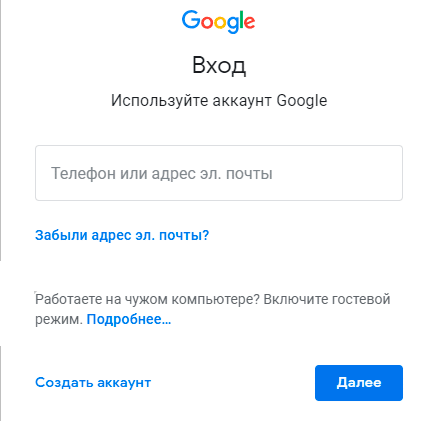
Как действовать дальше – зависит от настроек профиля. Если прикреплен номер мобильного телефона, то для проверки доступа придется ввести специальный код-пароль, который будет выслан в SMS. Если же указывался резервный адрес электронной почты – то на e-mail придет письмо с инструкциями и дополнительными подробностями.
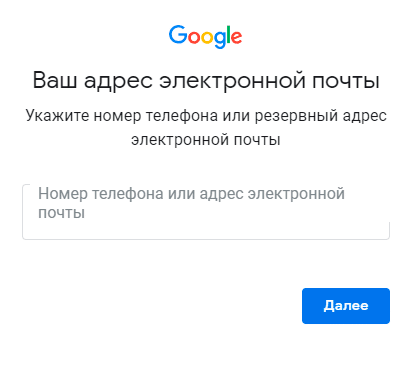
Яндекс
Российский поисковик предлагает схожий с Google порядок действий.
-
На этапе авторизации тоже появится кнопка «Не помню логин».
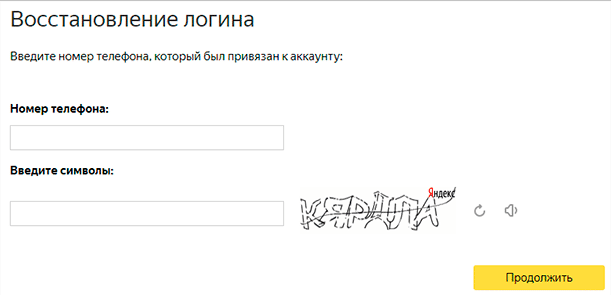
На страницах Mail.ru функции, разрешающей восстановить доступ к e-mail, не предусмотрено. Воспользоваться разработчики предлагают лишь разделом с восстановлением пароля. Обойти ограничение помогут специалисты службы поддержки. В качестве подтверждения личности используется все тот же номер мобильного телефона, привязанный к профилю. Дополнительно придется рассказать о Ф.И.О., городе и даже тех, кто добавлен в друзья.
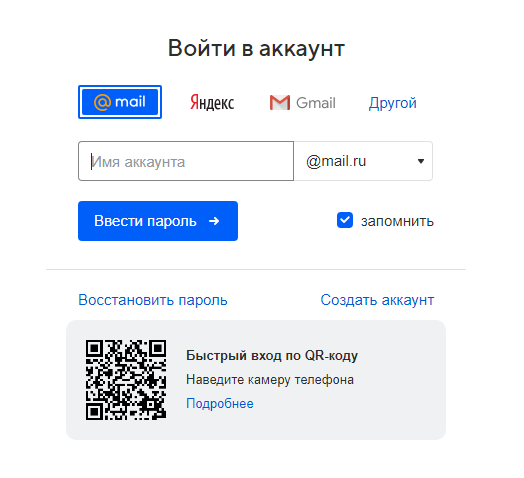
Сторонние почтовые службы предлагают схожие возможности, связанные с восстановлением, но вот порядок действий может незначительно различаться, а потому стоит хотя бы изредка поглядывать на появляющиеся подсказки и рекомендации: возможно, там уже разобраны необходимые действия, представлены тематические ссылки.
Альтернативные способы восстановления
Почтовые службы хотя и хранят информацию об адресах e-mail и помогают официально восстановить потерянные конфиденциальные данные, порой лишь приводят к новым вопросам и путанице. А потому важно знать, как действовать, если забыл адрес электронной почты, но под рукой браузер, аккаунты соцсетей и поисковик.
Мессенджеры и социальные сети
Начинать поиски потерянного e-mail рекомендуется с тех ресурсов, где авторизация уже пройдена и вводить конфиденциальную информацию заново не нужно. Тому же «ВКонтакте» достаточно скормить логин и пароль единожды для последующего общения без перерыва. Такой «памятью» и предстоит воспользоваться:
-
В верхнем правом углу необходимо нажать на изображение профиля и вызвать контекстное меню, включающее и кнопку «Настройки».
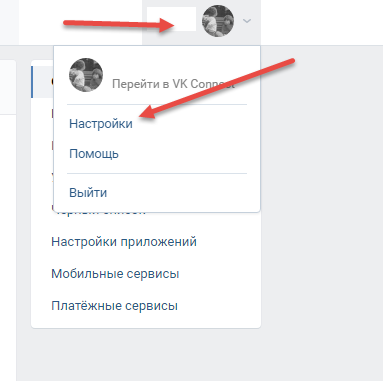
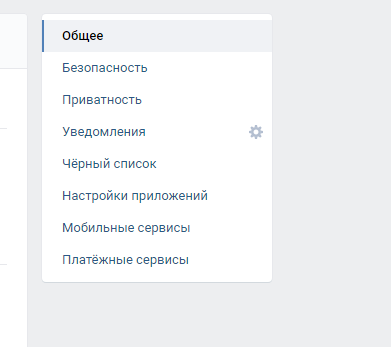
Кроме «ВКонтакте» информацией поделятся и интернет-магазины, форумы, сайты с развлекательным контентом – там, где сохранился какой-нибудь аккаунт, найти свой адрес электронной почты не составит никакого труда. Достаточно заглянуть в «Настройки», а после переместиться в раздел «Безопасность» или «Приватность». Если конфиденциальная информация скрыта, то для разблокировки достаточно ввести пароль.
Поисковые запросы
Google и «Яндекс» разрешают искать информацию о людях без ограничений: если грамотно составить запрос, то в поисковой выдаче уже через мгновение появятся и необходимые результаты. И действовать желательно следующим образом: сначала вводится фамилия и имя, затем – дополнительные подробности (географическое положение, год рождения, профессия), а в конце – слова «мэйл», e-mail или «адрес электронной почты». В результате появится список ссылок с конфиденциальной информацией.
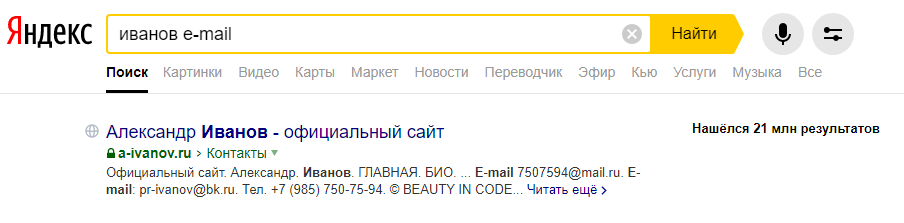
Менеджер паролей
Mozilla Firefox, Google Chrome, Opera, Microsoft Edge – современные браузеры информацию о действиях пользователей сохраняют в «Историю» (посещаемые ресурсы, поисковые запросы) или переносят в раздел «Автозаполнение», поделенный на пункты «Пароли», «Адреса», «Способы оплаты».
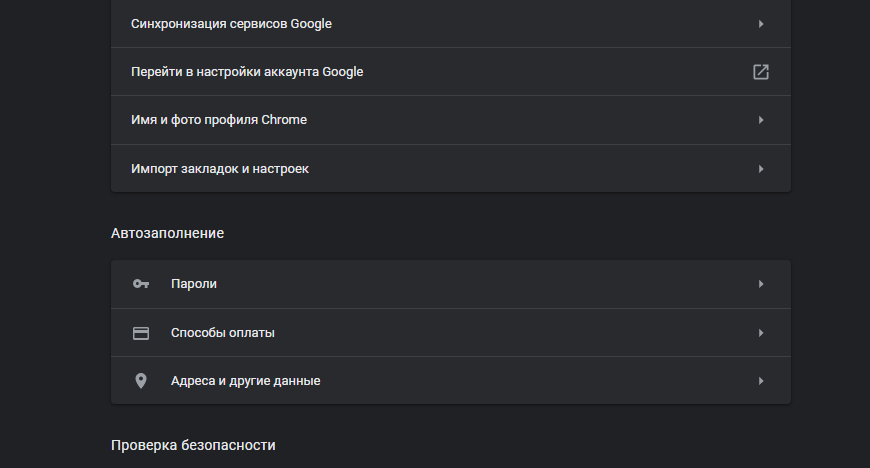
В перечисленных разделах часто остается специфическая информация: о никнеймах или введенных e-mail. А потому хотя бы ради проверки стоит исследовать каждую из вкладок.
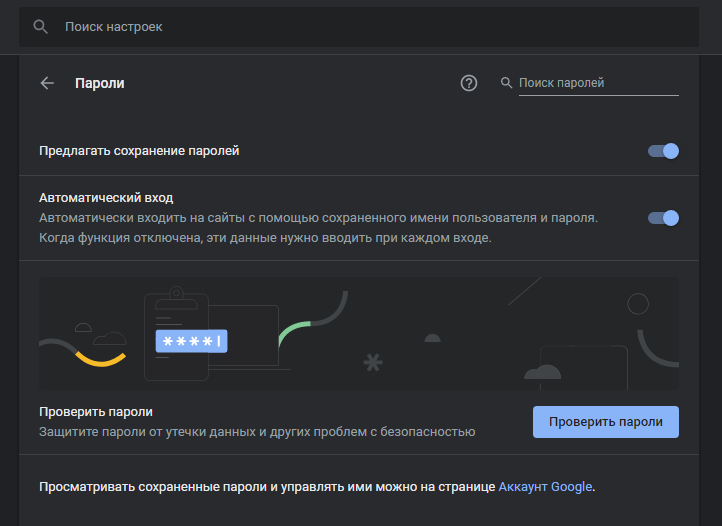
Функция автоматического заполнения текстовых форм
Менеджер паролей – не единственный способ использовать браузер в качестве своеобразной базы данных и навигационного помощника. Речь преимущественно о функции автоматического заполнения полей, появляющейся при авторизации на сайтах.
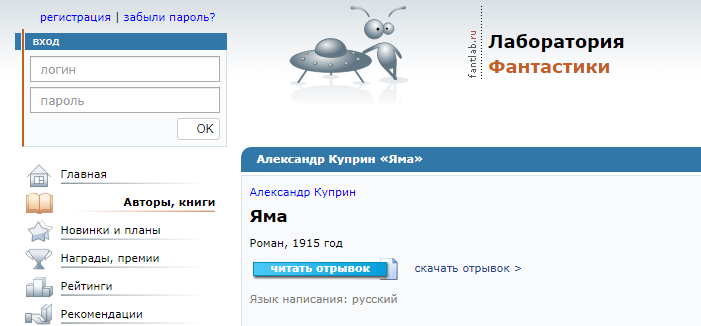
Автозаполнение доступно в Google Chrome, Mozilla Firefox, Opera, Microsoft Edge. А срабатывает – при щелчке мыши в полях «Логин» (e-mail) или «Пароль». Браузер автоматически выдаст необходимые подробности и поможет восстановить данные (но только в том случае, если сайт посещался ранее, и там зарегистрирована учетная запись).

Техническая поддержка форумов и социальных сетей
Если ни в менеджере паролей, ни в поисковике обнаружить информацию о забытом e-mail невозможно, то единственный способ облегчить восстановление – обратиться за помощью на «горячую линию» тех ресурсов, с которыми раньше приходилось часто сталкиваться. Социальные сети, форумы, интернет-магазины с личными кабинетами – вне зависимости от статуса сайта достаточно составить обращение с подробностями о Ф.И.О., номере мобильного телефона, географическом положении. Часто администраторы идут навстречу и помогают с восстановлением. Но встречаются и исключения (виной тому – действия мошенников), а потому к отказам в помощи стоит относиться с пониманием.
Просмотр сохраненной конфиденциальной информации на мобильных ОС
Как и на ПК, на Android и iOS отыскать потерянный e-mail помогут поисковые службы, почтовые клиенты, браузеры с функцией «Автозаполнения». В некоторых случаях облегчить жизнь способны и специальные тематические инструменты вроде «Паролей», доступные на технике Apple. Речь о специальном хранилище конфиденциальной информации, куда попадают данные, вводимые в социальных сетях, приложениях, играх или на страницах форумах. Вне зависимости от «контекста» операционная система сохранит все и сразу, а после подскажет, что делать и в каком порядке (там даже предусмотрены инструкции для новичков, подсказывающие, как повысить безопасность).
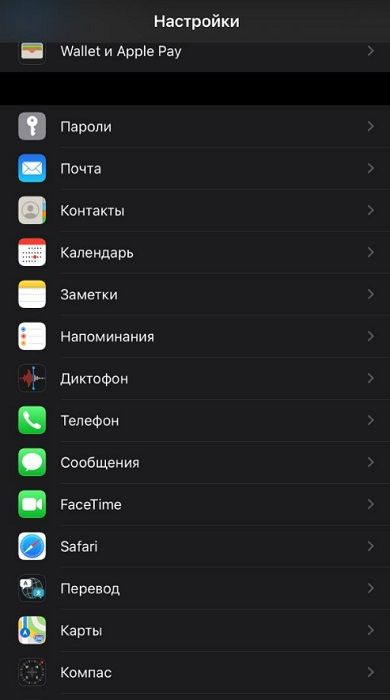
Доступен инструмент «Пароли» в iOS в «Настройках» (схожая функция предусмотрена и в Android). После перехода придется или ввести пароль, используемый для блокировки смартфона или планшета, или пройти проверку через Touch ID и Face ID.
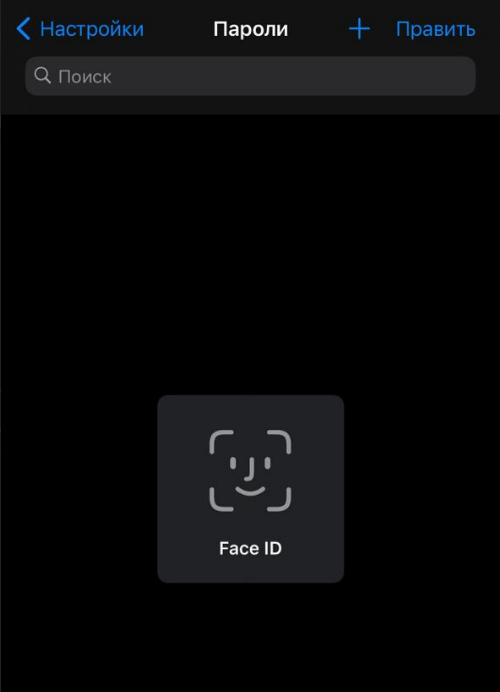
Вне зависимости от выбора дальше на экране появится весь список логинов, паролей, посещенных сайтов, e-mail.
Как найти контактное лицо по e-mail
Если социальные сети, почтовые клиенты, менеджеры паролей исследованы и потерянные адреса электронной почты восстановлены, то в некоторых ситуациях полезно знать, где использовался e-mail при регистрации. Проверять информацию вручную – слишком долго, а потому проще воспользоваться специальными сервисами вроде PoiskMail ( http://poiskmail.com/index.htm ).
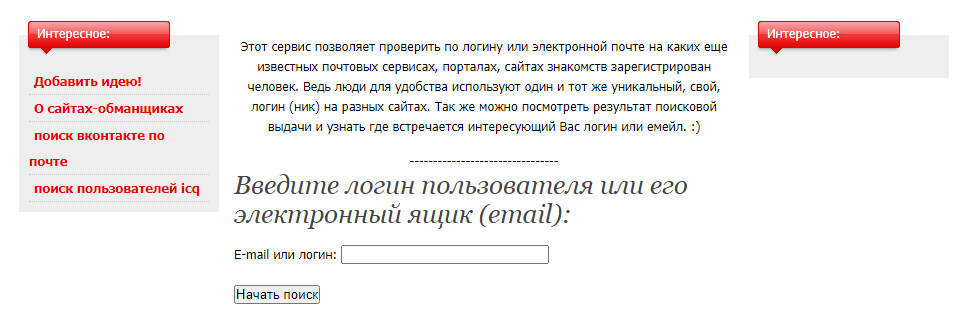
Порядок действий крайне предсказуемый: в доступное текстовое поле разработчики предлагают ввести e-mail, а затем – нажать на кнопку «Начать поиск». Информация проверяется в автоматическом режиме. В результате появится информация о форумах, сайтах, социальных сетях, где использовался адрес электронной почты.

Кроме PoiskMail с поиском помогут и сторонние сервисы:
| Pipl | Тематический поисковик, способный в автоматическом режиме вывести список аккаунтов, где используется искомый e-mail. Сервис выдает информацию о YouTube, Last.fm, Facebook, Gmail, LinkedIn. |
| Knowem | Платформа, проверяющая, не занят ли введенный e-mail на распространенных сайтах, форумах или на страницах социальных сетей, включая LiveJournal, Pinterest, BuzzFeed. |
| Lullar | Формирует ссылки на десятки сайтов, где используются e-mail для регистрации. Помогает молниеносно проверить, доступен ли адрес электронной почты или ранее уже использовался для регистрации. |
| Поиск, доступный в социальной сети, разрешает находить друзей, коллег и знакомых по имени и фамилии, по номеру мобильного телефона и даже e-mail. Пара мгновений и результаты уже на экране! |
Советы
Совет 1
Если в «основном» браузере в менеджере паролей не сохранилось никакой конфиденциальной информации, то хотя бы в качестве эксперимента рекомендуется заглянуть в Microsoft Edge или Internet Explorer. Часто там можно найти информацию о мейле, логинах и паролях, автоматически перенесенных из того же Google Chrome или Mozilla Firefox. Подобная синхронизация часто выручает тех, кто хотя бы раз заглядывал в веб-обозреватели от Microsoft.
Совет 2
Поисковики – кладезь полезной информации. Если поэкспериментировать над запросами в «Яндекс» и Google, перемешивая слова и комбинируя фразы, то с тем, чтобы найти человека по номеру телефона, e-mail или фамилии и имени в поиске не возникнет проблем даже у новичков.
Частые вопросы
Как найти адрес электронной почты по номеру телефона?
Некоторые почтовые сервисы вроде Google, разрешают проходить авторизацию не с помощью e-mail, а полагаясь на номер мобильного телефона.
Достаточно нажать на кнопку «Забыли адрес электронной почты» и система автоматически поможет разобраться с восстановлением потерянной информации. Если же и номер мобильного телефона не вспомнить, то решать проблему предстоит с помощью резервного e-mail, который, возможно, ранее прикреплялся к профилю (Google часто предлагает повысить безопасность, а потому шансы есть).
Где еще поискать подсказки?
В попытках добраться до истины нельзя отказываться от идеи написать друзьям, знакомым, одногруппникам и даже преподавателям. Возможно, с искомого e-mail передавались черновики дипломных работ или рассылались подробности предстоящих экзаменов. Не помешает и заглянуть в социальные сети, а затем – обратиться к поиску по диалогам. В качестве искомого слова подойдет @gmail, @mail, @list, @bk.
Как восстановить электронную почту

Сегодня электронные письма практически полностью заменили бумажные. С их помощью можно не только обмениваться новостями с друзьями и родственниками в других странах, но и регистрироваться на сайтах, форумах, получать новости с различных сервисов и т.д. Кроме того, электронные ящики делятся на личные и корпоративные. Соответственно, у одного пользователя интернета может быть несколько почтовых ящиков. И где-то нужно хранить пароли и логины к каждому из них. Если эта информация утеряна, то приходится восстанавливать электронную почту.
Как пошагово восстановить электронную почту
У каждого почтового сервиса имеется своя схема восстановления. Сначала происходит процедура идентификации пользователя, затем сброс пароля и восстановление данных.

На Яндексе
Яндекс – это самая популярная, система поиска, включающая большое количество программ, а также почтовый сервер. Чтобы восстановить электронную почту пользователю необходимо:
- открыть браузер;
- ввести логин, пароль (если пароль утерян, достаточно ввести любую комбинацию цифр);
- нажать кнопку «Войти».
Поскольку пароль неверный, то внизу появится ссылка «Восстановить пароль».

В окне восстановления доступа нужно указать логин, цифры с картинки и нажать кнопку «Далее».

Система запросит проверочное слово….

Или номер телефона, на который был зарегистрирован почтовый ящик. На него будет отправлен пароль с доступом.

Вот как быстро восстановить почту Яндекс.
Mail.ru
Восстановить электронную почту на mail.ru можно следующим образом:
1) Перейти на страницу авторизации.

2) Нажать ссылку «Забыл пароль?»
3) В новом окне указать почтовый ящик.
4) Ответить на секретный вопрос и ввести проверочное слово с картинки.

Если вся информация введена правильно, то доступ к электронной почте будет восстановлен.
Gmail
Чтобы восстановить электронную почту в Гугле, необходимо:
- Выбрать аккаунт.

- В окне авторизации нажать кнопку «Я не помню пароль».

- Ввести адрес почтового ящика и нажать кнопку «Продолжить».

- Указать способ восстановления пароля: по СМС или в виде сообщения на другой почтовый ящик.

- Ввести полученный код.

- Нажать на ссылку сброса пароля, а затем придумать новый пароль.

Вот как восстановить электронную почту Gmail.
Как восстановить электронную почту, если забыл логин или пароль
В процессе создания почтового ящика указываются дополнительные контактные данные: номер телефона, другой почтовый ящик и ответ на контрольный вопрос. Эта информация потребуется для идентификации пользователя в случае сброса пароля.
По номеру телефона
Следует сразу отметить, что восстановить почту по номеру телефона могут только те пользователи, которые указывали его при регистрации. Если мобильный телефон не был прикреплен к почтовому ящику, то ссылки на такой способ восстановления пользователь не увидит.
Рассмотрим детально, как восстановить почту, используя номер телефона на популярном сервисе Майл.ру. После неудачной попытке авторизоваться появится ссылка «Забыли пароль». Нужно перейти по этой ссылке на страницу восстановления доступа.

Пользователю нужно будет указать пароль, номер телефона и код с картинки.

Через несколько секунд на указанный номер будет отправлено СМС с кодом. Последний нужно ввести в форму на странице. Пользователю нужно будет сразу придумать новый пароль для почтового ящика.

После чего будет восстановлен доступ к почтовому ящику.
Таким же способом можно восстановить почту Яндекс. ру. На странице поисковика нажмите на знак вопроса в поле ввода пароля. Появится страница восстановления доступа. Укажите логин и символы с капчи. В следующем окне нужно будет ввести 10 цифр номера, который ранее был привязан к почтовому ящику, и нажать кнопку «Получить код». На телефон придет сообщение, которые нужно ввести в строке формы. После сброса данных система предложит ввести новый пароль.

Чтобы иметь возможность быстро восстановить почту по номеру телефона, необходимо в настройках е-майл в разделе личных данных указать действующий номер. В течение 5 минут на него будет отправлен код подтверждения. Его следует ввести в соответствующее поле. Так будет подтвержден номер телефона и у пользователя появится возможность использовать его для восстановления доступа.
Без номера телефона
Пользователь может забыть не только пароль, но и логин от электронной почты. Как быть в таком случае?
- В большинстве случаев для работы в интернете используется один браузер. При первом посещении новой страницы появляется окно с сообщением «Запомнить данные». Большинство пользователей подтверждают данный запрос. В такой ситуации, если утерян логин, достаточно нажать на пустое окошко для ввода адреса, как сразу отобразится список логинов, которые используются на ПК. Воспользоваться такой схемой можно, если в конце предыдущей сессии не были очищены данные браузера.
- Обычно один и тот же почтовый ящик используется для регистрации в разных сервисах, социальных сетях. Например, Вконтакте e-mail часто заменяет логин. Чтобы восстановить почту, необходимо зайти в ВК и в настройках посмотреть название почтового ящика. В рамках безопасности логин отображается не полностью, а только первые несколько букв. Даже этой информации может быть достаточно для восстановления названия часто применяемого почтового ящика.
- Сегодня на мобильных телефонах также устанавливаются почтовые клиенты. Если не удалось открыть электронный ящик на ПК, можно посмотреть его название в учетной записи на ОС Андроид или в почтовом клиенте на смартфоне.
- Чтобы не заниматься восстановление почты лучше всего использовать один почтовый ящик. В таком случае, есть вероятность, что он будет переполнен спамом (ненужной рекламной информацией). Если возникает потребность завести несколько e-mail, то логины и пароли доступа к ним следует хранить в письменном виде в отдельном блокноте.
Как восстановить удаленную почту
Тяжелее всего восстановить удаленный почтовый ящик. В этом случае придется обращаться в службу поддержки и заполнять анкету на восстановление доступа. Этот же метод используется, если восстановить доступ ни один из ранее описанных методов не получись. Прежде чем воспользоваться таким методом трижды подумайте.
Администрация сразу блокирует все остальные способы разблокировки. пока она не получит ответа на все сообщения аккаунт восстановлен не будет. Для идентификации пользователя могут задать абсолютно разные вопросы. Самые каверзные из них:
- Текущий пароль.
- Самый самый первый пароль от аккаунта.
- Указать 10-15 адресов, на которые чаще всего отправлялись письма.
Так, например, выглядит анкета с вопросами на сайте Мейл. Ру.

Большинство пользователей не могут дать ответ даже на половину из этих вопросов. Это затрудняет процесс восстановления аккаунта.
Заявки принимаются круглосуточно. На странице восстановления доступа расположена кнопка «Помощь». По нажатию на нее откроется окно с инструкцией по восстановлению почты. Прокрутите страницу вниз и перейдите до ссылки «анкета восстановления доступа». Пользователю нужно заполнить максимум информации об аккаунте: части логина, пароль, дата последнего посещений, прикрепленный номер телефона и т.д. Дополнительно нужно прикрепить фото с паспортом в руках. Вся эта информация будет детально проработана службой поддержки на предмет идентификации пользователя. По всем возникающим вопросам можно обратиться на телефон горячей линии службы поддержки.
Процедура восстановления почты через службу поддержки кажется долгой, но именно выглядит защита данных и личной информации. Чем больше полей будет заполнено, тем больше вероятность того, что специалисты службы поддержки смогут идентифицировать пользователя и восстановят доступ к почте.
После заполнения анкеты останется дожидаться ответа специалиста из службы поддержки. Время отклика разное и зависит от загруженности отдела. Обычно этот процесс занимает 21-45 рабочих дней. Если администрация одобрила заявку, то на указанный почтовый ящик придет письмо с ссылкой. По клику на нее появится окно ввода пароля. Только так можно восстановить удаленную почту.
Что делать, если забыл логин Mail.ru
Что делать, если забыл пароль от своего электронного ящика Mail.ru, понятно. Но вот как быть, если утерян логин почты? Такие случаи бывают нередко и многие не знают, что делать. Ведь специальной кнопки, как в случае с паролем, здесь нет. Давайте рассмотрим, как можно вернуть доступ к забытой почте.
Как узнать свой логин Mail.ru, если забыл его
К сожалению, Маил.ру не предусмотрели возможность восстановления забытого логина. И даже то, что при регистрации вы привязывали аккаунт к номеру телефона, не поможет вам вернуть доступ к почте. Поэтому, если вы столкнулись с такой ситуацией, то попробуйте сделать следующее.
Способ 1: Свяжитесь с друзьями
Зарегистрируйте новый почтовый ящик, неважно какой. Затем вспомните, кому вы в последнее время писали сообщения. Напишите этим людям и попросите их прислать вам адрес, с которого вы отправляли письма.
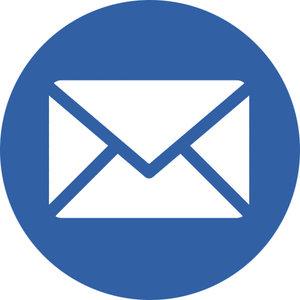
Способ 2: Проверьте сайты, на которых регистрировались
Также вы можете попробовать вспомнить, в каких сервисах регистрировались с помощью данного адреса и посмотреть в личном кабинете. Скорее всего, в анкете будет указано, какую почту вы использовали при регистрации.
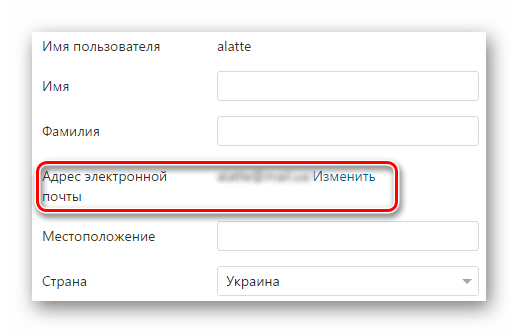
Способ 3: Сохраненный пароль в браузере
Последний вариант — проверьте, возможно вы сохранили пароль от электронной почты в браузере. Поскольку в такой ситуации всегда сохраняется не только он, но и логин, вы сможете посмотреть их оба. Подробную инструкцию по просмотру пароля и, соответственно, логина, во всех популярных веб-обозревателях вы найдете в статьях по ссылкам ниже — просто кликните на название того браузера, которым пользуетесь и куда сохраняете данные для входа на сайты.
На этом все. Надеемся, вы сможете вернуть доступ к своей электронной почте от Маил.ру. А если же нет, то не расстраивайтесь. Зарегистрируйтесь снова и свяжитесь с новой почты с друзьями.
Помимо этой статьи, на сайте еще 11956 инструкций.
Добавьте сайт Lumpics.ru в закладки (CTRL+D) и мы точно еще пригодимся вам.
Отблагодарите автора, поделитесь статьей в социальных сетях.
Помогла ли вам эта статья?
Поделиться статьей в социальных сетях:
Еще статьи по данной теме:
я не могу найти свой логин
Я не могу найти свой логин, помоги мне
Как востоновить электроную почту , если не помнишь ни пароля ни логина?
Здравствуйте. В статье отмечено, что в почте Mail.ru не предусмотрено возможности восстановления забытого логина. Если вы сможете вспомнить свой логин одним из способов статьи, можно переходить к восстановлению пароля. Подробнее об этом читайте в статье: Восстановление пароля от почты Mail.ru.
Я забыла все пароль логин что делать.Как востоновить заново
Наташа, здравствуйте. О том, что делать в Вашем случае, написано в статье и в комментарии выше.
Как войти в Емаил
я забыла имя почтового ящика а помню bk.ru, что делать
Лена, здравствуйте. Восстановить вашу почту мы конечно не можем, так как не в наших силах. Вам следует обратиться в техническую поддержку «Mail.ru». Объясните им ситуацию, предоставьте всю имеющуюся информация касательно вашего аккаунту. Возможно, они помогут его восстановить.
здравствуйте, а где можно найти техническую поддержку «Mail.ru». ?
Здравствуйте, Лена. Вот ссылка на страницу поддержки:
Но для начала все же следует попробовать воспользоваться рекомендациями из статьи выше для восстановления логина.
Есть еще страница помощи, на которой Вы можете задать свой вопрос, но проблема в том, что там сначала нужно авторизоваться, а если Вы не знаете свой почтовый ящик, этого сделать не получится. Как вариант, можно создать другой ящик Mail.ru и написать с него по поводу того адреса, с которым проблемы.
Существует ли такой метод поиска логина ростового ящика в случае если ты забыл , как метод обычного поиска в яндекс к примеру …в поисковике набираешь приблизительный никнейм своей почты , а поисковик выдаёт тебе похожие регистрации .
Как быть если хочешь создать акаунт а не знаешь свой логин и e-mail.
Здравствуйте. Если Вы хотите создать аккаунт, то и логин, и пароль нужно придумать самостоятельно.
как узнать свой пароль электронной почты
Используйте способ 3 этой статьи — он позволяет просматривать пароли при условии, что тот когда-либо прежде был сохранен в браузере. Либо выполните его восстановление. Ссылку на инструкцию по сбросу пароля вы найдете в начале этой статьи, после вступления.
переустановил винду и все данные удалились! как иначе еще узнать свой логин! можно ли его восстановить с помощью телефона?
Добрый день. С телефона можно узнать в том случае, если на нем выполнен вход в почтовый аккаунт (в браузере или через приложение Mail.ru). Все актуальные способы получения логина перечислены в статье.
здравствуйте.регистрировал почту для игры.забыл логин и не могу зайти.не каких писем там кроме от игры вроде там не должно быть.кто та может помочь восстановит ?
Здравствуйте. Все возможные и работающие способы восстановления, а точнее, узнавания логина от своей почты описаны в данной статье.
для входа в эл.почту предложено написать логин/кот.изначально не давали/и пароль.парольнаписал.а дальшеначали издеваться с написанием символов. что делать дальше
Здравствуйте!
У меня аккаунт инстаграмма зарегистрирован на почтовый ящик
Имя этого ящика я не могу вспомнить и пароль тоже…
Помогите пожалуйста)
Помню начало буквы логина как найти логин??Заранее спасибо.
Поскольку Mail ru не предоставляет такой информации для своих пользователей и обратиться в техподдержку с просьбой о помощи вы не можете, остается надеяться только на себя — в статье выше рассмотрены 3 доступных способа узнать логин: спросить адрес электронной почты у друзей, если вы с ними переписывались; посмотреть настройки безопасности и конфиденциальности сайтов, на которых вы были зарегистрированы с этим email — обычно там всегда прописан полный адрес почты; посмотреть в браузере список сохраненных паролей, вместе с которыми всегда отображается и логин, в случае с почтой будет отображаться весь электронный адрес. Способ 3 при этом наиболее удобный и легкий. В статью мы добавили ссылки на инструкции по просмотру паролей и логинов в разных браузеров, можете ознакомиться.
забыла логин почты, которую вчера регистрировала. можно по номеру тел восстановить?
Ольга, здравствуйте. Такой возможности нет. Все доступные способы «восстановления» логина рассмотрены в этой статье, никаких других вариантов нет.
У меня проблема с Облако mail. ru. Потеряла телефон. Почту востанавила. А с облаком проблема. Не могу вспомнить логин
Как удалить электронную почту Mail.ru
В этом уроке я покажу, как удалить свою почту на Майл.ру навсегда. Она сотрется со всеми письмами и настройками. Также вместе с ней закроется Облако, Мой мир и другие сервисы.
Инструкция по удалению почты Майл
Свою почту на Майле можно полностью убрать из интернета. Для этого нужно удалить аккаунт на сайте mail.ru. Тогда ящик заблокируется, и на него перестанут поступать письма. Также сотрутся все настройки и удалятся все сервисы сайта: Облако, Мой Мир и другие.
Прямо сейчас я покажу, как удалить почту с компьютера. С телефона это делается примерно так же, о чем я буду рассказывать далее.
На заметку : если данный адрес почты вы использовали для регистрации на других сайтах (например, в скайпе), то могут возникнуть проблемы с доступом к ним.
1 . Заходим в ящик, в верхней части нажимаем на пункт «Еще» и из списка выбираем «Помощь». Или в нижнем левом углу страницы нажимаем на «Настройки» и из списка выбираем «Помощь».

2 . Открывается новая вкладка, где в разделе «Аккаунт» (внизу) щелкаем по пункту «Все статьи» и выбираем «Удалить аккаунт». Там будет ссылка на специальную форму. Кликаем по ней.

3 . Открывается еще одна вкладка с предупреждением, что вместе с почтой сотрется и всё остальное. Нажимаем «Удалить».

4 . Далее сайт попросит указать причину, по которой мы уничтожаем email, а также ввести пароль и проверочный код. Печатаем всё это и нажимаем «Удалить».

5 . Ящик блокируется и из него стирается всё содержимое. Теперь можно закрыть все вкладки и забыть про этот адрес.

В случае если кто-то отправит на него письмо, оно не будет доставлено и отправитель получит об этом уведомление.
Как стереть почтовый ящик с телефона
1 . В браузере вашего смартфона (программе для интернета) перейдите на сайт mail.ru.

2 . Войдите в свой ящик. Для этого щелкните по надписи «Почта», напечатайте логин/пароль и нажмите «Войти».

Если выскочит окошко «Приложение для Почты» нажмите «Нет, спасибо».
3 . Перейдите по ссылке account.mail.ru/user/delete и нажмите на кнопку «Удалить».

4 . Напечатайте любую причину удаления, введите пароль от ящика, код с картинки и нажмите «Удалить».

Появится сообщение, что емайл уничтожен. Вот и всё! Теперь можно закрыть вкладку – почта уже заблокирована.
Как удалить приложение
Андроид : Настройки – Приложения (Программы) – Почта Mail.ru — Удалить.
iPhone : нажмите на значок приложения и подержите, пока не появится крестик. Затем нажмите на крестик и выберите «Удалить».
Как удалить почту, если забыл пароль
Бывает, нужно уничтожить ящик, от которого не помнишь данные для входа – логин и пароль. В этом случае сначала нужно попробовать восстановить доступ к профилю.
Первое, что нужно знать, это точный адрес почты. Ведь адрес может быть как окончанием @mail.ru, так и с другими окончаниями: @list.ru, @inbox.ru или @bk.ru. И это будут разные ящики Мэйла.
Кроме того, если в названии до знака @ перепутать всего одну букву или цифру, это тоже будет другой ящик – не ваш.

Пример адреса электронного ящика
А второе, что нужно знать – это точный пароль. Он состоит исключительно из английских букв, могут быть использованы цифры. То, какого размера буквы (большие или маленькие), тоже имеет значение.
Без пароля удалить свою страницу на Майле нельзя, потому сначала его нужно будет восстановить. Для этого в окошке входа на сайте нажмите «Забыли пароль?» и следуйте инструкции.

Подробнее о восстановлении доступа читайте в уроке «Моя почта».
А что делать, если восстановить ящик не получается? Тогда нужно просто подождать: когда адрес не используется больше шести месяцев, администрация имеет право его уничтожить.
Если вы давно не пользовались ящиком и не можете в него войти, скорее всего, он уже удален.
Проверить это легко: отправьте письмо на свою старую почту. Если придет уведомление о недоставленном сообщении, значит, ящик закрыт. Его в системе уже просто не существует.
Или же можно попробовать зарегистрировать этот адрес. Если такое имя пользователя свободно, значит, ящик был автоматически удален.
Можно ли восстановить почту?
Вернуть ящик можно только в течение трех месяцев после его закрытия. Но всё, что в нем находилось, будет безвозвратно уничтожено. Восстановить удаленные письма и файлы нельзя.
Для восстановления удаленной почты нужно просто открыть сайт mail.ru, и в окошке для входа указать правильный адрес и пароль.

Ящик откроется без каких-либо проблем со стороны системы (даже подтверждение не понадобится), но в нем будет пусто.

Альтернатива удалению
Удаление почты – очень ответственный шаг. Ведь вместе с ней сразу же стираются все письма и сервисы. Это не всегда подходит, и сейчас я расскажу о более щадящих способах разобраться со своим адресом.
Выход из ящика
Бывает, человеку просто нужно закрыть ящик на конкретном устройстве. Например, вы зашли в свою личную почту на рабочем компьютере. И теперь каждый раз при входе на сайт mail.ru ящик открывается автоматически.
Чтобы этого не происходило, нужно просто выйти из учетной записи. Тогда в системе почта останется, но на данном компьютере она больше автоматически загружаться не будет.
Чтобы выйти из своей почты на компьютере, откройте сайт mail.ru и в форме для входа нажмите на иконку с дверью.

Или нажмите на ссылку «выход» в правом верхнем углу сайта.
Пересылка писем
Часто бывает так, что человек почтой на Майле давно не пользуется: у него появился другой адрес на другом сайте. Но раньше он оставлял свой старый ящик разным людям. И удалять его не очень хочется – вдруг кто-нибудь из них напишет.
Или бывает, что удалять почту на mail.ru не хочется, потому что к ней привязаны всякие нужные службы. Например, зарегистрирован скайп, страничка в социальной сети или анкета на сайте знакомств. А если почтовый ящик закрыть, то можно потерять доступ к этим сервисам.
В таком случае вместо удаления лучше настроить пересылку писем. Тогда при поступлении сообщения на старый адрес оно будет перенаправлено на новый. Причем не важно, на каком сайте новый адрес: на Яндексе, Гугле (gmail.com) или каком-то другом.
1 . Заходим в ящик на mail.ru, с которого нужно перенаправить письма. Щелкаем по его адресу в верхнем правом углу. Из списка выбираем «Настройки почты».

2 . Далее выбираем «Правила фильтрации».

3 . Нажимаем на кнопку «Добавить пересылку».

4 . Указываем адрес, на который нужно пересылать письма, и нажимаем «Сохранить».

5 . Далее система попросит указать пароль от данного ящика на Майле. Печатаем его и нажимаем «Продолжить».

6 . После этого пересылка добавляется, но чтобы она начала работать, её нужно подтвердить. Для этого переходим по соответствующей ссылке и следуем инструкции.

Если всё сделано верно, то в «Правилах фильтрации» появится отметка «Подтверждено». Но кроме этого нужно будет еще поставить переключатель на «ВКЛ» — просто щелкнуть по нему.

Вот и всё! Теперь все письма будут автоматически перенаправлены на другой адрес. При желании эту настройку можно в любой момент выключить.
Если письмо с подтверждением никак не приходит, проверьте папку «Спам». У меня, например, оно попало именно туда.
Фильтрация
Если вы решили удалиться с Майла из-за того, что получаете на почту нежелательные письма (спам), то это можно решить через фильтрацию. Просто отметьте те сообщения, которые не хотели бы получать, нажмите на кнопку «Еще» и выберите из списка «Создать фильтр».

Далее откроются настройки фильтрации, где можно указать папку, куда будут автоматически помещаться письма с этих адресов. Например, можно отправлять их сразу в «Корзину».

Или можно вообще выбрать пункт «Удалить навсегда». Главное, не забыть сохранить настройки и проверить, чтобы этот фильтр был с отметкой «ВКЛ».
Способы восстановления доступа к почте на популярных почтовиках
Если персональные данные для входа в электронную почту утеряны, их можно восстановить. Каким образом это можно сделать и что для этого потребуется будет рассмотрено в данном материале.
При возникновении проблем с доступом к электронной почте, потребуется выполнить восстановление данных. Стоит отметить, что алгоритм для каждого отдельного сервиса практически идентичный. Отличия будут складываться из того, какие данные были забыты. Например, если вы забыли только пароль то, как правило, требуется указать только номер телефона, чтобы система прислала сообщение с кодом подтверждения, что пользователь является владельцем аккаунту. Но если были утеряны все данные, в этом случае процедура восстановления будет несколько сложнее. В целом потребуется ответить на контрольные вопросы или обратиться в службу поддержки посредством обратной связи.
Важно! Ни один из популярных сервисов электронной почты не может восстановить старый пароль. Почтовики предлагают исключительно сбросить старый ключ и заменить его на новый.
Способы восстановления
Рассмотрим наиболее распространенные варианты восстановления электронной почты.
Используем номер телефона
По номеру телефона. Этот метод характеризуется тем, что для сброса ключа потребуется ввести номер телефона, который был указан при регистрации аккаунта. На него будет отправлен код для подтверждения, чтобы удостовериться, что человек является владельцем аккаунта. Например, на почте Gmail можно указать основной номер и дополнительный, на случай, если к одному из них не будет доступа.
Резервная копия
Через резервную почту. При использовании этого метода, применяется резервный e-mail, куда отправляется ссылка для сброса ключа.
Контрольный вопрос
С помощью контрольного вопроса. Способ подразумевает ответ на контрольный вопрос, который был задан при регистрации. Как правило это девичья фамилия матери, дата рождения, имя домашнего питомца и т.д.
Анкета восстановления
С помощью заполнения анкеты восстановления. Некоторые сервисы предлагают пользователям восстановить данные с помощью анкеты. Этот вариант будет приемлем в том случае, если забыто имя пользователя и пароль. В ней требуется указать следующую информацию: примерное время регистрации аккаунта, последний пароль, с которым был успешный вход и т.д.
Система проведет автоматическую проверку введенной информации, если часть информации совпадет, то предлагается восстановить доступ. Важно знать, что проверка анкеты может быть проведена, как в автоматическом режиме, так и отправлена в техническую поддержку — все зависит от конкретного сервиса.
Техническая поддержка
Обращение в техническую поддержку. Этот вариант, как и предыдущий станет приемлем, если забыты логин и пароль. В этом случае потребуется заполнить форму для обратной связи с просьбой вернуть доступ к аккаунту. При этом необходимо указать некоторые данные: примерный пароль (если помните), номер телефона и т.д.
Далее рассмотрим процесс возврата доступа к электронной почте на примере самых популярных сервисов.
Восстановление почты mail.ru
Майл.ру – отечественная поисковая система, которая предлагает пользователям почтовый сервис «Почта Mail.ru». Сервис предлагает только два варианта восстановления, рассмотрим каждый из них.
- переходим на главную страницу поисковика;
- в блоке «Почта» выбираем «Забыли пароль»;

- на новой странице отобразится форма для возврата доступа к ящику;

- вводим имя пользователя и нажимаем на кнопку «Восстановить»;
- далее требуется ответить на контрольный вопрос, который был задан при регистрации;
- затем вводим капчу и снова кликаем «Восстановить».
- переходим на главную страницу поисковика;
- выбираем «Забыли пароль»;
- после на новой странице вводим имя пользователя электронного ящика;
- при условии, что вы не помните пароль, рядом с полем ввода капчи выбираем «Я не помню ответ»;
- заполняем специальную анкету, где требуется указать данные, примерный пароль, примерную дату регистрации и т.д. Анкета отправляется в техническую поддержку для проверки. При условии совпадения некоторой информации, предлагается выполнить восстановление.
Яндекс.Почта
Еще один отечественный поисковик, который позволяет создать электронный ящик. По сравнению с предыдущим, вариантов возврата доступа здесь больше, рассмотрим каждый из них подробнее.
С помощью подтвержденного номера телефона:
- переходим на страницу восстановления;
- после этого вводим логин или Email;

- затем указываем код с картинки и нажимаем «Далее»;
- затем потребуется ввести подтвержденный номер телефона и щелкнуть «Получить код»;

- на указанный номер телефона высылается код, вводим его в специальное поле и появится окно для сброса пароля;
- вписываем новые данные. После этого доступ будет восстановлен и войти можно с новым паролем.
При помощи резервного адреса почты:
- если в предыдущем варианте не получилось вернуть доступ щелкаем «Другой способ восстановления»;
- вводим адрес дополнительной e-mail и щелкаем «Получить код»;
- на резервный ящик высылается сообщение с необходимой информацией.
- если предыдущий вариант также не смог помочь, вновь выбираем «Другой способ»;
- затем откроется новое окно, где пользователю предлагается ввести ответ на указанный при регистрации контрольный вопрос;
- после ввода, если все было указано правильно, появится форма для изменения пароля.
Обращаемся в техническую службу:
- если пользователь забыл логин от почты Яндекс или не помнит ничего из вышеперечисленного, то в этом случае необходимо обратиться в техническую поддержку;
- щелкаем «Не получается восстановить» и откроется анкета, где требуется заполнить все основные поля;
- отправляем анкету и в случае успешной проверки, пользователю будет предложено вернуть доступ к аккаунту.

Gmail
Один из самых популярных почтовиков. Он также является ключом доступа к различным сервисам Google. Необходимо отметить, что при восстановлении доступа к данной почте, есть некоторые сложности. Это выражается в том, что Гугл требует, достаточно большое количество информации и желательно указывать ее, как можно точнее.
Получение доступа при помощи стандартной формы:
- переходим на страницу получения доступа;
- вводим e-mail и щелкаем «Далее»;

- после этого вводим последний пароль, который помним;
- затем требуется выполнить подтверждение, что человек является владельцем аккаунта;
- на мобильный телефон будет отправлено уведомление, следующего типа и щелкаем «Да»;

- если нет возможности подтвердить аккаунт, то щелкаем «Другой способ», где будет предложено отправить СМС-уведомление на привязанный телефон;

- если нет возможности использовать привязанный номер, щелкаем «У меня нет доступа к номеру» и пользователю будет предложено отправить ссылку для восстановления на резервную почту;
- если ее нет, выбираем «Другой способ», где требуется ответить на несколько вопрос: дата регистрации аккаунта и когда осуществлялся примерный вход. Если такие данные вы не помните, вновь щелкаем «Другой способ»;

- будет предложено ввести контактный Email, так как поддержку потребуется проверить информацию о вашем профиле. Затем будет отправлен код доступа на указанный адрес. Если принадлежность аккаунта будет подтверждена, то доступ к ящику восстановят.
Рамблер
Еще один из отечественных сервисов, который предлагает пользователям зарегистрировать почтовый ящик. Далее рассмотрим вариант восстановления:
- переходим на главную страницу и кликаем «Восстановить»;

- после этого необходимо пройти процедуру проверки аккаунта: вводим адрес почты и отмечаем чекбокс «Я не робот» в поле капчи, кликаем «Далее»;

- затем потребуется ответить на контрольный вопрос заданный при регистрации, также будет предложено ввести номер телефона, если таковой пользователь привязал к аккаунту. На него будет выслано сообщение с кодом, которые требуется прописать в специальное поле;
- далее необходимо придумать новый пароль и повторить его;
- в заключении вновь проходим процедуру верификации, отметив чекбокс «Я не робот». После этого аккаунт будет восстановлен.
Обращаемся в службу поддержки:
- на странице восстановления, нажимаем по вкладке «Обратная связь»;
- в специальном поле указываем информацию, которая понадобится для восстановления аккаунта: адрес почты, последний пароль (который помните), примерная дата регистрации, дата последнего посещения, ответ на контрольный вопрос (примерный), данные местоположения (откуда осуществляется вход), дополнительные ящики привязанные к этому ящику. Если информация будет указана верно, то будет предложено вернуть доступ.

Восстановление в случае удаления ящика
Для восстановления удаленного ящика потребуется обратиться в службу поддержки пользователей. Для этого понадобиться заполнить форму обратной связи и указать данные удаленного аккаунта: имя пользователя, пароль, дату регистрации и т.д. При этом важно знать, что восстановить аккаунт подобным образом можно только в том случае, если с момента удаления прошло не больше месяца.
Стоит отметить, что прежде чем обращаться в поддержку можно попробовать просто зайти в свой аккаунта. Некоторые сервисы позволяют отменить удаление аккаунта в течении двух недель таким способом.
Как вспомнить адрес электронной почты
Рассмотрим, как вспомнить адрес электронной почты:
- «Cookies». Если почта была недавно зарегистрирован, то можно воспользоваться проверкой файлов «Cookies». В кукисах, сохраняются введенные данные на веб-сайтах. В Google Chrome открыть эти файлы можно следующим образом: щелкаем «Настройки», «Показать дополнительные настройки» и «Личные данные». В Опере можно посмотреть куки следующим образом: «Настройки», «Конфиденциальность» и «Все куки». В браузере Mozilla: «Настройки», «Приватность» и «История»;
- Сайты, где пользователь указывал почту. Чаще всего, она указывается при регистрации на каких-либо ресурсах: интернет-магазины, социальные сети и т.д. Также можно узнать адрес, обратившись в поддержку этого ресурса;
- Спросить у друзей. Некоторые пользователи могут общаться и пересылать какие-либо файлы по электронной почте. Можно спросить у своих друзей e-mail адрес;
- С помощью почтовой программы;
- Если вы использовали e-mail в таких почтовых программах, как Outlook или Mozilla Thunderbird, то адрес можно найти в настройках приложений.












